Принимая во внимание то внимание, которое Microsoft уделяет новым приложениям Modern UI, совершенно очевидно, что эти приложения призваны сыграть решающую роль в успехе Windows 8. Хотя они не готовы конкурировать с магазинами приложений на конкурирующих платформах, приложения Modern UI Библиотека в Магазине Windows неуклонно растет с целью перенести на платформу современный вариант пользовательского интерфейса всех популярных приложений. Windows 8 предлагает опцию истории файлов, которая позволяет создавать резервные копии вашей системы, но, хотя эта функция весьма удобна, она не позволяет выполнять резервное копирование только данных приложений из приложений Магазина Windows. Поэтому, если вы планируете переустановить Windows 8 и хотите сохранить свой прогресс и настройки для установленных приложений и игр Магазина Windows, вам не повезло. Ну, больше нет, благодаря Резервное копирование данных приложений Windows 8. Это легкое приложение, которое позволяет создавать резервные копии и восстанавливать данные приложений для приложений Магазина Windows, позволяя сохранять настройки и прогресс, а также (вручную) синхронизировать данные между двумя компьютерами с Windows 8.
Откат системы в Windows 8
После запуска приложение представляет вам две основные кнопки вверху с именами «Резервное копирование» и «Восстановление». При нажатии кнопки резервного копирования отображается список установленных приложений Windows 8, в котором вы можете отметить приложения, для которых требуется выполнить резервное копирование данных. Однако убедитесь, что вы не запускаете ни одно из этих приложений во время резервного копирования, чтобы избежать ошибок. Вы можете либо сделать собственный выбор, либо использовать кнопку «Выбрать все», чтобы быстро отметить все приложения в списке.
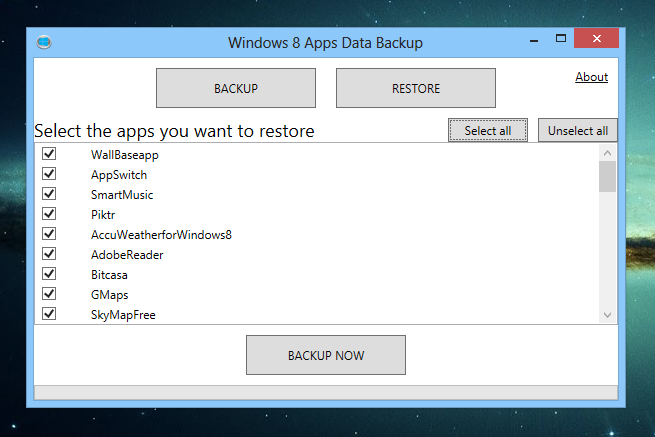
Приложение дает возможность сжать резервную копию в ZIP-архив, чтобы сэкономить место за счет более длительного времени резервного копирования. Точно так же вы также можете выбрать, где хранить файл данных.
Программы для Windows, мобильные приложения, игры — ВСЁ БЕСПЛАТНО, в нашем закрытом телеграмм канале — Подписывайтесь:)
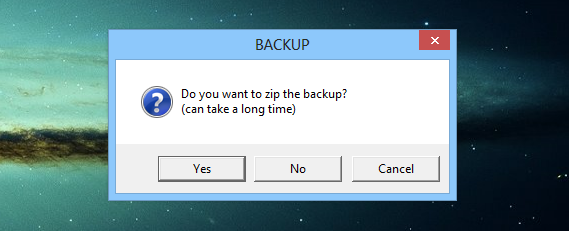
Чтобы восстановить данные приложения, нажмите кнопку «Восстановить» и выберите исходный файл. После загрузки резервной копии вам будет представлен список приложений, для которых была создана резервная копия данных. Обратите внимание, что инструмент не выполняет резервное копирование и не восстанавливает сами приложения, поэтому убедитесь, что вы уже установили все приложения, прежде чем пытаться восстановить их данные. Когда все будет готово, просто нажмите «Восстановить сейчас», чтобы начать процесс восстановления, который займет не более пары минут.
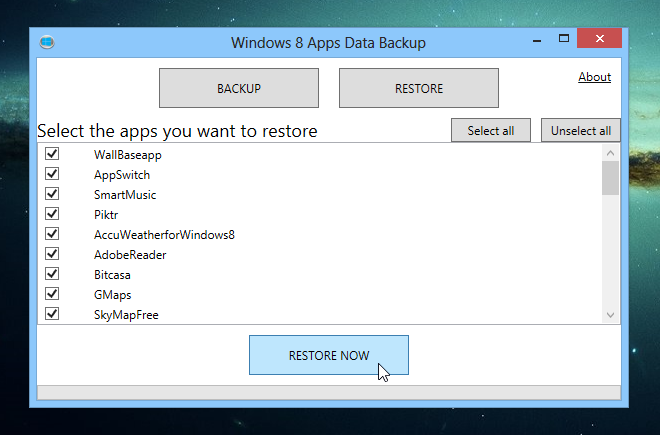
Резервное копирование данных приложений Windows 8 отлично справляется со своей задачей и может оказаться незаменимым в ситуациях, когда вы хотите сохранить данные приложения между переустановкой ОС или использовать одни и те же данные на нескольких компьютерах с Windows 8. Приложение работает как в 32-битной, так и в 64-битной версиях Windows 8. К сожалению, оно не будет работать на планшетах Windows RT, поскольку они используют другую архитектуру (ARM). Тестирование проводилось на Windows 8 Pro, 64-бит.
Источник: myroad.club
Как сделать откат системы Windows 8 и 8.1
Я уже писал на каждую из этих тем, а здесь решил собрать всю эту информацию воедино с пояснениями в каких случаях вам подойдут конкретные методы восстановления предыдущего состояния системы и какие именно процедуры выполняются при использовании каждого из них.
Откат Windows с помощью точек восстановления системы
Один из самых часто используемых способов отката Windows 8 — точки восстановления системы, которые автоматически создаются при значимых изменениях (установка программ, меняющих системные настройки, драйверов, обновлений и пр.) и которые вы можете создать вручную. Данный способ может помочь в достаточно простых ситуациях, когда после одного из указанных действий у вас возникли ошибки в работе или при загрузке системы.
Для того, чтобы использовать точку восстановления нужно выполнить следующие действия:

- Зайти в панель управления и выбрать пункт «Восстановление».
- Нажать «Запуск восстановления системы».
- Выбрать нужную точку восстановления и запустить процесс отката к состоянию на дату создания точки.
Откат обновлений
Следующая по распространенности задача — откатить обновления Windows 8 или 8.1 в тех случаях, когда после их установки появились те или иные проблемы с компьютером: ошибки при запуске программ, пропадание интернета и подобные.
Для этого обычно используется удаление обновлений через Центр обновлений Windows или с помощью командной строки (существует также стороннее программное обеспечение для работы с обновлениями Windows).

Сброс настроек Windows 8
В Windows 8 и 8.1 предусмотрена возможность сброса всех настроек системы в случае, если она работает неправильно, без удаления ваших личных файлов. Этот способ следует использовать тогда, когда другие способы уже не помогают — с большой вероятностью, проблемы удастся решить (при условии, что сама система запускается).

Для сброса настроек вы можете открыть панель справа (Charms), нажать «Параметры», а затем — изменение параметров компьютера. После этого выберите в списке «Обновление и восстановление» — «Восстановление». Для сброса настроек достаточно запустить восстановление компьютера без удаления файлов (однако ваши установленные программы при этом будут затронуты, речь идет лишь о файлах документов, видео, фото и аналогичных им).
Использование образов восстановления для отката системы в первоначальное состояние
Образ восстановления Windows представляет собой своего рода полную копию системы, со всеми установленными программами, драйверами, а при желании и файлами и вы можете вернуть компьютер именно в то состояние, которое сохранено в образе восстановления.

- Такие образы восстановления есть практически на всех ноутбуках и компьютерах (фирменных) с предустановленной Windows 8 и 8.1 (находятся на скрытом разделе жесткого диска, содержат операционную систему и программы, установленные производителем)
- Вы можете самостоятельно создать образ восстановления в любой момент (лучше сразу после установки и первоначальной настройки).
- При желании можно создать скрытый раздел восстановления на жестком диске компьютера (в том случае, если его нет или он был удален).
В первом случае, когда на ноутбуке или компьютере не переустанавливалась система, а стоит родная (в том числе и обновленная с Windows 8 до 8.1), вы можете использовать пункт «Восстановление» в изменении параметров (описано в предыдущем разделе, там же есть ссылка на подробную инструкцию), но потребуется выбрать «Удаление всех файлов и переустановка Windows» (почти весь процесс происходит в автоматическом режиме и не требует особой подготовки).
Вы также можете создать собственный образ восстановления, содержащий, помимо самой системы, ваши установленные программы, сделанные настройки и необходимые файлы и использовать его в любой момент при необходимости откатить систему к нужному состоянию (при этом, свой образ вы можете хранить и на внешнем диске для сохранности). Два способа сделать такие образы в «восьмерке» я описывал в статьях:
- Создание полного образа восстановления Windows 8 и 8.1 в PowerShell
- Все о создании пользовательских образов восстановления Windows 8
По-моему, не забыл ничего, но если вдруг есть, что добавить, буду рад вашему комментарию.
Источник: remontka.pro
Компьютерная грамотность с Надеждой

Заполняем пробелы — расширяем горизонты!
Windows 8 как сделать восстановление данных
Начало часть 1, часть 2
Каждые сутки «История файлов» Windows 8 копирует наши данные (повторимся, что не все, а только те, которые находятся в нескольких специально выделенных папках, а именно в папках «Видео», «Документы», «Изображения», «Музыка», «Избранное», «Контакты», и «Рабочий стол»).
И нам остается только надеяться, что наш компьютер никогда не откажет настолько, что нам придется думать в Windows 8, как сделать восстановление сохраненных архивных данных.
Но, как говорится, если пришла беда – отворяй ворота! Такое может случиться с каждым. Данные могут пропасть, исчезнуть, потеряться, удалиться, «испариться», «раствориться», «переместиться в неизвестном направлении», в общем, были данные, и нет данных… Ситуация неприятная, но при наличии архивных копий «Истории файлов» – исправимая. Данные можно восстановить.
Итак, перед нами Windows 8, как сделать восстановление?
Во-первых, подключаем внешний носитель, который мы использовали для создания архивов с помощью программы «История файлов».
Во-вторых, открываем саму программу «История файлов»: «Пуск» — «Панель управления» — «Система и безопасность» — «История файлов». А в окне программы «История файлов» кликаем левой кнопкой мыши по строке меню «Восстановление личных файлов» (не надо путать со строками меню «Восстановление» и «Восстановление файлов Windows 7»!).
Откроется страница «Домашняя», похожая на ту, что показана на рис. 13. Почему похожая? Потому что у каждого из нас своя собственная история файлов, не похожая на историю файлов других пользователей Windows 8.
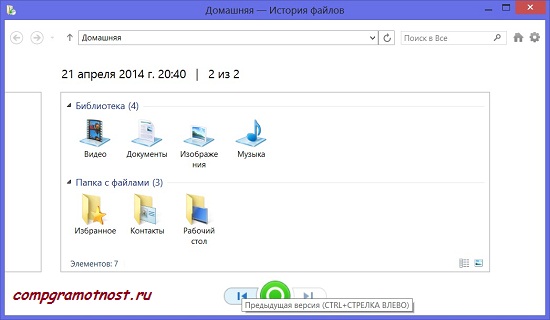
Рис. 13. Страница «Домашняя – История файлов»
На приведенном рисунке 13 видно, что в «Истории файлов» есть только 2 копии. Одна от 21 апреля, другая – не видна. Для этого надо щелкнуть по клавише «Предыдущая версия». На самом деле, если по этой клавише щелкнуть, то мы попадем на вчерашнюю версию «Истории файлов», поскольку мы назначили архивацию ежесуточно.
Если бы архивация делалась каждый час, например, то предыдущая версия отличалась бы от данной всего на один час, она была бы на 1 час раньше (старше). Чем чаще происходит архивация данных, тем больше версий «Истории файлов» мы сможем найти, занимаясь восстановлением утерянных данных.
Сколько нужно версий Истории файлов?
Спрашивается, зачем нам надо иметь не только последнюю версию «Истории файлов», но и все предыдущие? Почему недостаточно иметь только последнюю версию? Вопрос вполне правомерный, ведь при восстановлении утерянных данных нам чаще всего нужны именно последние данные, данные на момент возникновения пропажи.
Так то оно так, но возможны и другие случаи. Например, когда-то мы сохранили фотографию своего любимого кота с именем, например, «Кот перед прыжком». И вот, при просмотре фотографий мы обнаруживаем, что данной фотки нет. Есть все что угодно, а вот данной фотки нет. Что делать? Идем в «Историю файлов» и… в последней копии этой фотки не находим.
Вероятно, мы ее случайно удалили, но не только что, а, вероятно, достаточно давно.
И вот тут-то нам могут понадобиться все наши «Истории файлов», начиная с самой первой «Истории файлов», созданной в момент включения «Истории файлов». Зачем? Чтобы найти фотографию в тот момент, когда она еще была среди файлов данных, когда она осталась запечатленной в анналах «Истории файлов».
Отступление-сравнение: А разве в компьютерах с MAC OS восстанавливают данные?
… «Машина времени» в MAC тоже позволяет восстанавливать данные, используя создаваемые этой «Машиной времени» архивы. Только внешне в MAC это оформлено несколько фантастично, в духе термина «Машина времени». Если в MAC приходится прибегать к услугам «Машины времени» для восстановления данных, то рабочий стол MAC преображается. Он как бы разворачивается в 3D, уменьшается, уезжает в сторону, а на первый план выходит необычная картинка, позволяющая находить потерянные данные в архивах.
В Windows 8 восстановление данных сделано в виде привычных окон Windows, но ведь и название программы «История файлов» более прозаическое, чем «Машина времени», хотя выполняемые функции во многом схожи…
Как сделать восстановление файлов и папок в Windows 8?
Для восстановления файлов и папок с помощью «Истории файлов» нужно, как мы чуть ранее выяснили, сначала найти искомые файлы и папки. Затем их нужно выделить, отметить галочкой (клик правой кнопкой мыши по изображению папки). Например, мы можем отметить галочкой папку «Документы» из версии «Истории файлов» от 20 апреля, как показано на рис. 14.
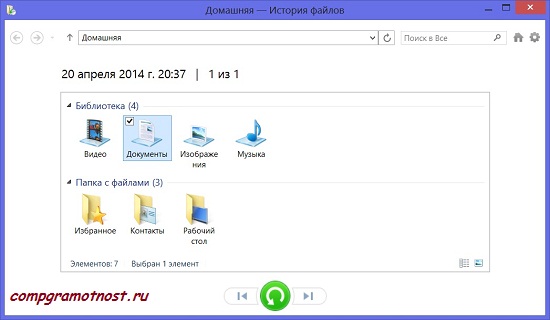
Рис. 14. Пример отметки «галочкой» папки «Документы» в «Истории файлов»
Но можно отметить не всю папку «Документы» (иначе впоследствии эта папка будет восстановлена полностью), а только какую-то из папок внутри нее. Для этого делаем двойной клик левой кнопкой мыши по папке «Документы». Откроются папки, содержащиеся внутри нее, и уже внутри мы сможем галочкой отметить папку, например, с именем «D», как это показано на рис. 15.
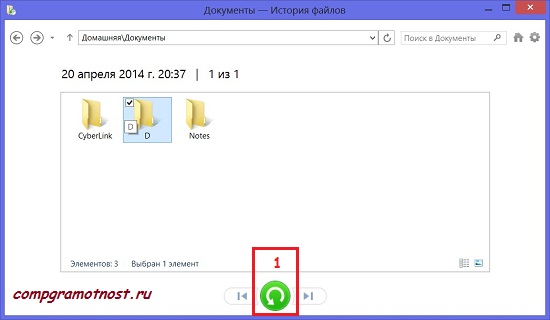
Рис. 15. Пример отметки «галочкой» папки «D» из папки «Документы» в «Истории файлов»
Ну и, наконец, выделенную папку можно восстановить на своем компьютере с помощью большой зеленой кнопки «Восстановить в исходном положении» внизу окна. На рис. 15 она показана цифрой 1.
Восстановление в исходном положении означает, что данные из «Истории файлов» из выделенной папки (точнее, из выделенных папок, поскольку выделять можно не по одной, а сразу по нескольку папок) будут восстановлены точно на то место, откуда они когда-то попали в архив «Истории файлов». То есть, содержимое архивной папки «Документы» будет восстановлено в текущую папку «Документы» нашего компьютера. А содержимое папки «D» — в папку «D».
Если же мы не хотим восстанавливать данные в текущем расположении (например, не хотим перемешивать имеющиеся в папке «Документы» файлы и папки с файлами и папками из «Истории файлов», хотим их иметь отдельно, например, в папке «Документы архивные»), то по кнопке «Восстановить в исходном положении» мы должны щелкнуть не левой, а правой кнопкой мыши.
Появится меню, в котором есть только 2 варианта: «Восстановить» (это аналог «Восстановления в текущем расположении») и «Восстановить в». Выбираем именно этот 2-й вариант «Восстановить в». Откроется окно Проводника, позволяющее нам перед восстановлением данных выбрать подходящую для этого папку. После чего «История файлов» восстановит «исторические» папки и файлы в указанную нами папку, отличную от исходного расположения восстанавливаемых папок и файлов.
Откуда восстанавливать данные?
Вы еще не восстанавливали папки и файлы из «Истории файлов»? Отрицательный ответ на этот вопрос – это на самом деле очень даже положительная, позитивная ситуация. Отрицательный ответ на поставленный вопрос означает, что в Вашем компьютере все протекает нормально, и Вам не нужно прибегать к «Истории файлов» с целью восстановления утерянных данных. Чем дольше Вы отрицательно отвечаете на этот вопрос, тем лучше!
«История файлов» для создания архивов данных – это хорошо, полезно, здорово. «История файлов» для восстановления данных из архивов – это критическая ситуация, связанная с потерей данных. И важно, чтобы критические ситуации как можно реже появлялись и проявлялись у Вас. Главное, чтобы данные были всегда в целости и сохранности.
И тогда мы будем чувствовать себя спокойно и безопасно. Но никогда не будем забывать, что безопасность – это и наших рук дело. В том числе мы ее обеспечиваем с помощью включенной (!) программы «История файлов», имеющейся в составе Windows 8.
Вы еще не включили программу «История файлов» на Вашем компьютере, работающим под Windows 8? Значит, Вы ничего не боитесь. Но в этом случае заранее смиритесь с возможной потерей (возможно, навсегда!) Ваших папок и файлов с важной для Вас информацией. Только в этом случае можно не включать «Историю файлов».
В остальных случаях, как говорят космонавты: «Ключ на старт – зажигание – поехали!». Включаем «Историю файлов»!
P.S. Статья закончилась, а компьютерная грамотность продолжается:
Источник: www.compgramotnost.ru